アイデンティティの移行に関する問題をトラブルシューティングする
バックアップを復元できません
デフォルトのスキーマとしてアイデンティティ サービスを使用する Tableau Server バージョン (バージョン 2022.1-2022.1.7、2022.3-2022.3.9、および 2023.1-2023.15) にアップグレードした後、Tableau Server バックアップを復元すると、次のエラーが発生する可能性があります。
“Tableau Server は既定で新しいアイデンティティ サービスのテーブルを使用するため、バックアップを復元できません。”
この問題は、Tableau Server がアイデンティティ サービスを設定するのに必要なプロセスであるアイデンティティの移行を実行する必要がある場合に発生します。アイデンティティ サービスは、Tableau Server バージョン 2022.1 以降のいくつかのバージョンに導入されたアイデンティティ スキーマで、ユーザーのプロビジョニングと認証に使用されます。潜在的な問題を回避するため、Tableau Server のバックアップで復元したバージョンと異なるアイデンティティ スキーマを使用していることが検出された場合は、アップグレード プロセスは続行できません。
この問題を解決するには、以下に説明するステップを実行します。
重要: 以下で説明する手順は、Tableau Server バージョン 2022.1.0-2022.1.7、2022.3.0-2022.3.9、および 2023.1.0-2023.15 を実行している場合にのみ適用されます。
ステップ 1: legacy-identity-mode を有効にして、バックアップを復元する
- クラスターの初期ノード (TSM がインストールされているノード) で、管理者としてコマンド プロンプトを開きます。
次のコマンドを実行して、従来のアイデンティティ ストア モードを使用するように Tableau Server 2022.1 (またはそれ以降) を設定します。
tsm authentication legacy-identity-mode enable tsm pending-changes applyTableau Server は、従来のアイデンティティ ストア モードを使用して、アイデンティティ サービスにデータを取り込む必要があります。tsm コマンドの詳細については、
tsm authentication legacy-identity-modeを参照してください。次のコマンドを実行して、バックアップをもう一度復元し、移行を開始できるようにします。
tsm maintenance restore --file <file_name> tsm start重要: バックアップの復元後、移行によって、アイデンティティ サービスにアイデンティティ情報が入力されます。バックアップからの復元の概要については、バックアップからの復元を参照してください。
ステップ 2: アイデンティティの移行を検証して完了する
- Tableau Server に管理者としてサインインします。
左側のナビゲーション ペインで、[ユーザー] (またはマルチサイト Tableau Server の場合は [すべてのサイト] > [ユーザー] を選択し、[Identity Migration (アイデンティティの移行)] ページをクリックして、移行が開始されたことを確認します。
Tableau Serverの [ユーザー] ページから、専用の [アイデンティティの移行] ページを使用して、進行状況を監視および管理できます。詳細については、「アイデンティティの移行を管理する」を参照してください。
「アイデンティティ移行時の競合の解決」の説明に従って、すべての ID 競合を解決または確認して、下の画像のように [All failures (すべての失敗)] タブに「0」が表示されるようにします。

次のいずれかを実行します。
アイデンティティの移行ジョブを今すぐ実行するには、[Migration Overview (移行の概要)] 見出しの横にある [Edit Schedule (スケジュールの編集)] ドロップダウン矢印をクリックし、[今すぐ実行] を選択します。
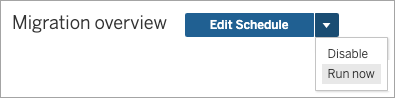
- または、次にスケジュールされた時間に移行ジョブが実行されるのを待つこともできます。
移行が完了したら、[アイデンティティの移行] ページで、[移行の概要] に [100% 完了] が表示されていることを確認します。

ステップ 3: アイデンティティ サービスを使用するように Tableau Server を構成する
- クラスターの初期ノード (TSM がインストールされているノード) で、管理者としてコマンド プロンプトを開きます。
次のコマンドを実行します。
tsm authentication legacy-identity-mode disable tsm pending-changes apply注: 上記のコマンドを実行すると、専用の [アイデンティティ移行] ページが削除され、アクセスできなくなります。ページにアクセスできるのは、
tsm authentication legacy-identity-modeが有効になっている場合のみです。
Tableau Server をアイデンティティ サービスを使用するように構成した後、ユーザーが Tableau Server にサインインすると、Tableau Server は構成されたアイデンティティ ストア内の識別子を使用してユーザー アイデンティティを検索します。識別子からユニバーサル一意識別子 (UUID) が返され、既存の Tableau Server ユーザー アイデンティティと照合するために使用されます。次に、このプロセスはユーザーのセッションを生成し、認証ワークフローを完了します。
ステップ 4: アイデンティティ プールが有効になっていることを確認する
次のコマンドを実行します。
tsm configuration set -k features.IdentityPools -v true tsm pending-changes apply
注: これらのコマンドを実行すると、Tableau Server が再起動されます。
[アイデンティティの移行] ページの “予期しないエラー”
[アイデンティティの移行] ページからすべてのユーザー アイデンティティを解決または確認すると、“予期しないエラー” メッセージが表示されます。このメッセージは、一度に 1,000 を超えるユーザー アイデンティティを解決または確認しようとしたときに表示されることがあります。
この問題を解決するには、1,000 以下のユーザー アイデンティティを選択して解決または確認してから、もう一度やり直してください。
アイデンティティの競合の管理の詳細については、「アイデンティティ移行時の競合の解決」を参照してください。
移行の進行状況が応答しないか動いていない
移行ステータスまたは移行進行状況バーが応答しないか動いていない場合は、[Migration failures (移行の失敗)] ですべてのユーザーの競合を解決して承認していることを確認します。
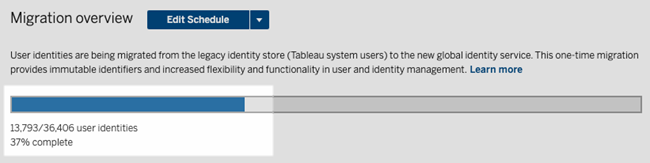
この問題を解決するには、[すべての失敗] タブで 1 つ以上のユーザー アイデンティティを選択し、[アクション] ドロップダウン メニューから [承認] をクリックして、すべての競合が解決され、承認されている状態にします。[すべての失敗] タブに「0」が表示されるまで、このタスクを実行します。アイデンティティの競合の管理の詳細については、「アイデンティティ移行時の競合の解決」を参照してください。
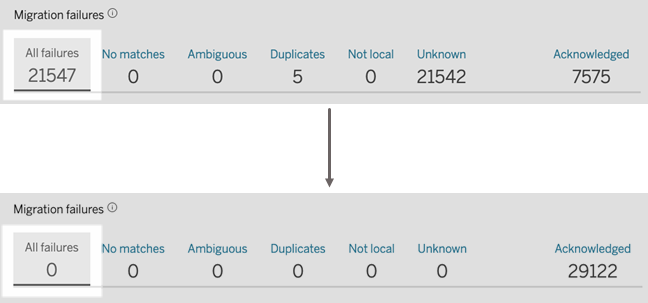
注: すべてのアイデンティティの競合を解決または対処したら、Tableau Server のアイデンティティ サービスを有効にする前に、すべての移行ジョブを実行する必要があります。移行ジョブを今すぐ実行するには、[移行の概要] 見出しの横にある [スケジュールの編集] ドロップダウン矢印をクリックし、[今すぐ実行] を選択します。[移行の概要] に [100% 完了] と表示されたら、アイデンティティ サービスを使用するように Tableau Server を構成できます。詳細については、「ステップ 3: アイデンティティの移行を開始する」を参照してください。
「アイデンティティの移行が進行中です」というポップアップが表示され続ける
アイデンティティ サービスがまだ有効になっていない場合、アイデンティティの移行が完了したにもかかわらず、「アイデンティティの移行が進行中」という通知が表示され続けます。アイデンティティの移行を完了するには、アイデンティティ サービスを有効にして、Tableau Server がアイデンティティ プール機能を有効にするためのアイデンティティ構造を使用できるようにする必要があります。詳細については、ステップ 4: アイデンティティの移行を完了するを参照してください。
アイデンティティ移行ページが消える
アイデンティティの移行が完了し、Tableau Server がアイデンティティ サービスを使用するように構成されている場合、専用の[アイデンティティ移行] ページは削除され、アクセスできなくなります。[アイデンティティ移行] ページは、アイデンティティを移行する場合、または tsm authentication legacy-identity-mode が有効になっている場合にのみ必要です。
ユーザーがサインインできない
アイデンティティの移行が完了し、アイデンティティ サービスが有効になっていても、Tableau Server にサインインできないユーザーがいる場合があります。ほとんどの場合、この問題は、アイデンティティが競合していて、アイデンティティの移行中に後で確認されたユーザーに発生します。確認されたユーザー アイデンティティはアイデンティティ サービスに移行されず、その後の Active Directory (AD) または LDAP のグループ同期中に無視されます。
これらの確認されたユーザー アイデンティティに関連付けられたユーザーが Tableau Server に再度アクセスする必要がある場合は、ユーザーを Tableau Server に手動で追加します。ユーザーを手動で追加すると、後続の AD または LDAP のグループ同期ではユーザー アイデンティティが認識され、期待どおりに同期されます。
アイデンティティの移行を元に戻す
特定のユーザーが Tableau Server にサインインできないなど、アイデンティティ サービスが原因であると思われる問題がある場合は、tsm authentication legacy-identity-mode コマンドを使用して、従来のアイデンティティ ストア モードを使用するように戻すことができます。元に戻した後は、アイデンティティの移行後に追加された新しいユーザーと、移行前に Tableau Server にのみサインインできたユーザーの両方が、問題なく Tableau Server にサインインできます。
アイデンティティ サービスから従来のアイデンティティ ストア モードに戻したら、[アイデンティティの移行] ページを使用して、問題のあるユーザー アイデンティティの移行を実行できます。アイデンティティの競合の管理の詳細については、「アイデンティティ移行時の競合の解決」を参照してください。
